Supprimer des fichiers sur un Mac, c'est tout simple, non ? Bien sûr ! Et pourtant, il y a tellement de manières différentes de supprimer des fichiers, en fonction des circonstances et de la façon dont vous préférez utiliser votre Mac. C'est pourquoi nous voulons faire le point sur toutes ces méthodes. Il peut aussi y avoir tout un tas de raisons pour lesquelles vous pourriez avoir envie de supprimer des fichiers. Vous pourriez vouloir faire de la place, par exemple. Dans ce cas, comment choisir les fichiers à supprimer pour libérer un maximum d'espace ? Suivez nos conseils ci-dessous. Et qu'est-ce qui se passe quand un fichier refuse de s'effacer ? Découvrez-le dans cet article. C'est parti !
1. Raccourci pour supprimer des fichiers sur Mac
Il y a plusieurs façons de supprimer des fichiers sur Mac, et nous allons toutes les aborder ci-dessous. Commençons par les raccourcis qui permettent de simplifier le processus :
- Commande + Effacer est le moyen le plus rapide de supprimer des fichiers. L'élément sélectionné sera alors mis à la corbeille.
- Alt (Option) + Commande + Effacer. Ce raccourci clavier supprime immédiatement le fichier de façon permanente, sans passer par la corbeille. Attention, cependant : cette opération ne peut pas être annulée.
2. Utilisez le menu Optimiser le stockage
La plupart des propriétaires de Mac n'utilisent que rarement l'outil intégré d'optimisation du stockage. Il permet pourtant de localiser et de supprimer facilement des fichiers et applications.
- Cliquez sur le menu Apple > À propos de ce Mac > En savoir plus > Réglages Stockage.
- Consultez les Recommandations qui se trouvent sous la barre colorée.
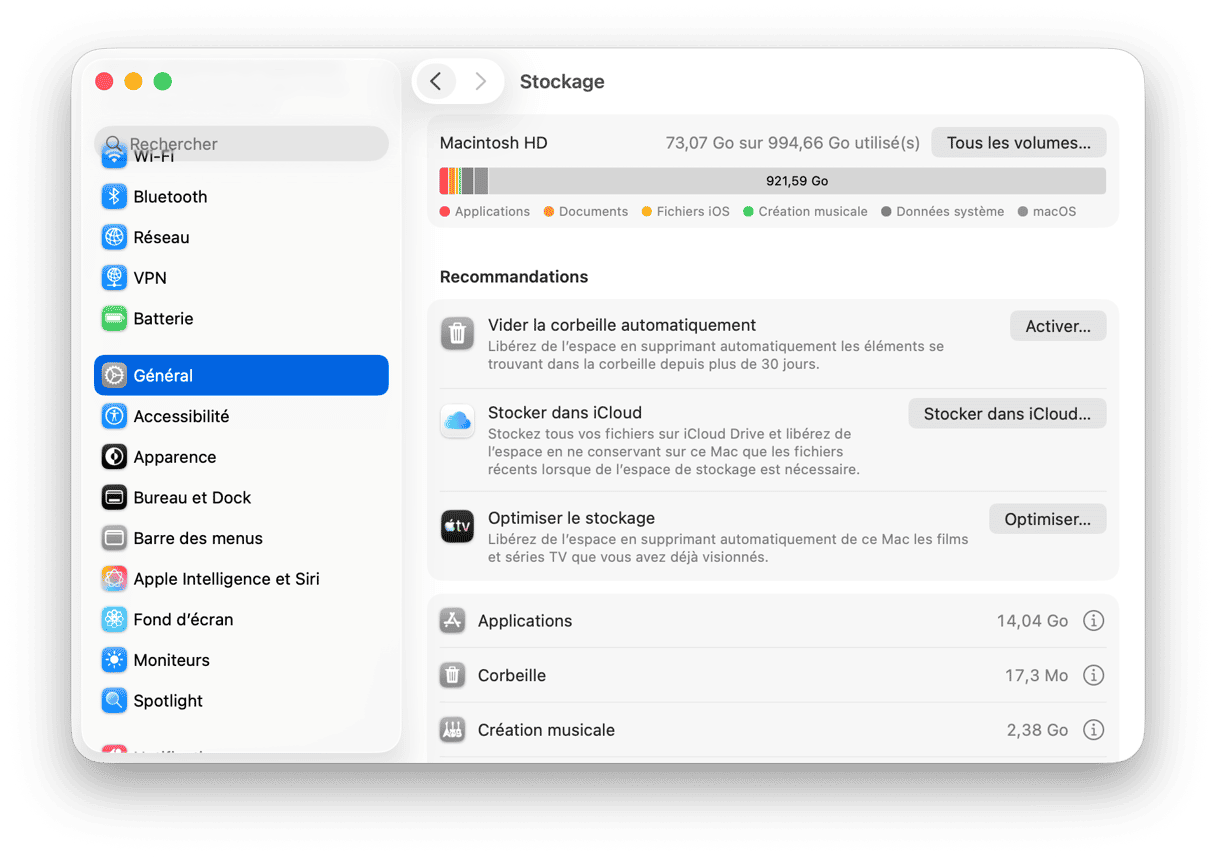
Dans la section Recommandations, vous verrez vos fichiers organisés en différentes catégories. Cliquez sur le « i » à côté de l'une de ces catégories, et cliquez sur Supprimer à côté du fichier sélectionné pour le mettre dans la corbeille.
Localisez les plus gros fichiers
Pour localiser des fichiers encore plus gros à travers différentes catégories, vous pouvez utiliser une application de nettoyage pour Mac connue et reconnue : CleanMyMac. Elle analyse votre disque et vous montre les fichiers qui prennent le plus de place. Vous pouvez même les filtrer par taille, type, et date de dernier accès.
Il existe une version gratuite que vous pouvez utiliser gratuitement pendant 7 jours : téléchargez votre essai gratuit ici.
Vous pourrez alors vous rendre dans la fonctionnalité Mes fichiers inutiles, qui comprend l'outil Fichiers volumineux et anciens.
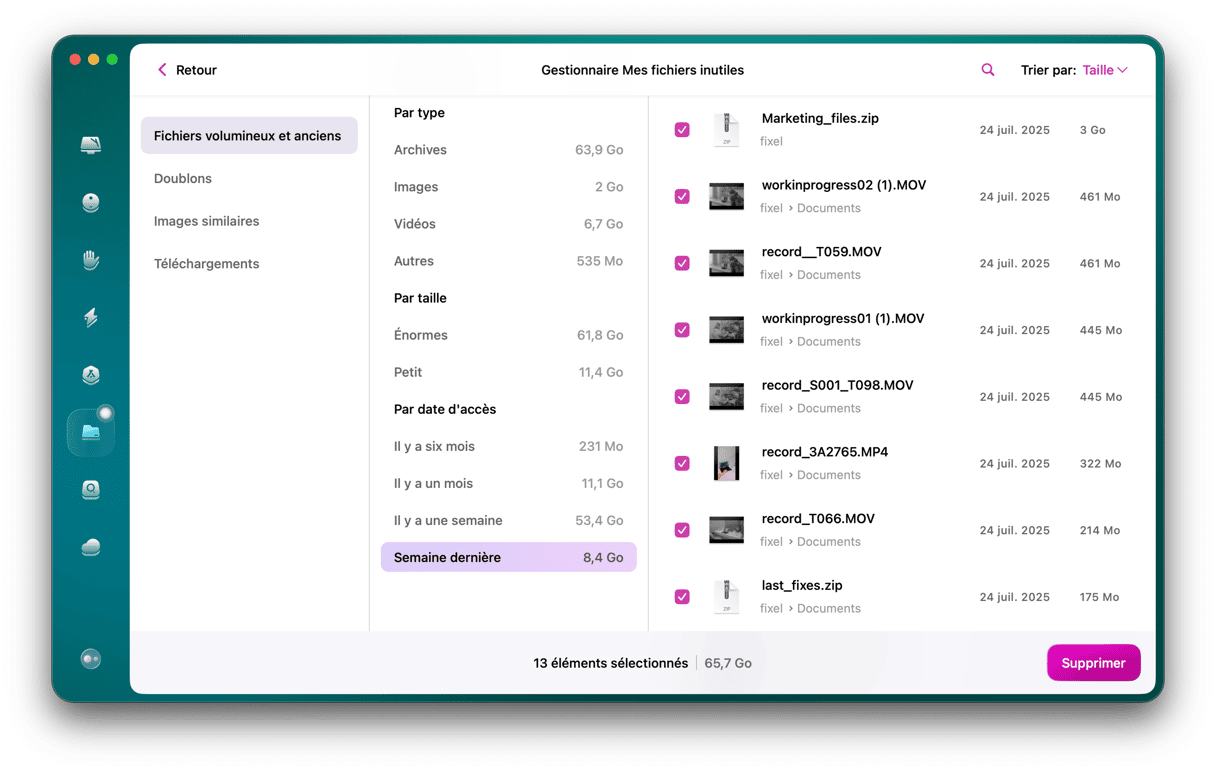
D'après nous, il est plus utile que l'option d'optimisation du stockage d'Apple, parce que notre application recherche spécifiquement les fichiers anciens que vous avez peut-être oubliés. Et il suffit d'un clic droit sur un fichier pour l'afficher dans le Finder.
Si vous voulez organiser votre espace disque de manière plus interactive, essayez la fonctionnalité Télescope de CleanMyMac. Elle établit une carte de l'espace de stockage de tous vos fichiers, y compris ceux du système, et vous permet de choisir manuellement les éléments à supprimer sans avoir à parcourir les profondeurs du Finder. Lancez simplement une analyse rapide et découvrez ce qui se cache dans les tréfonds de votre Mac.
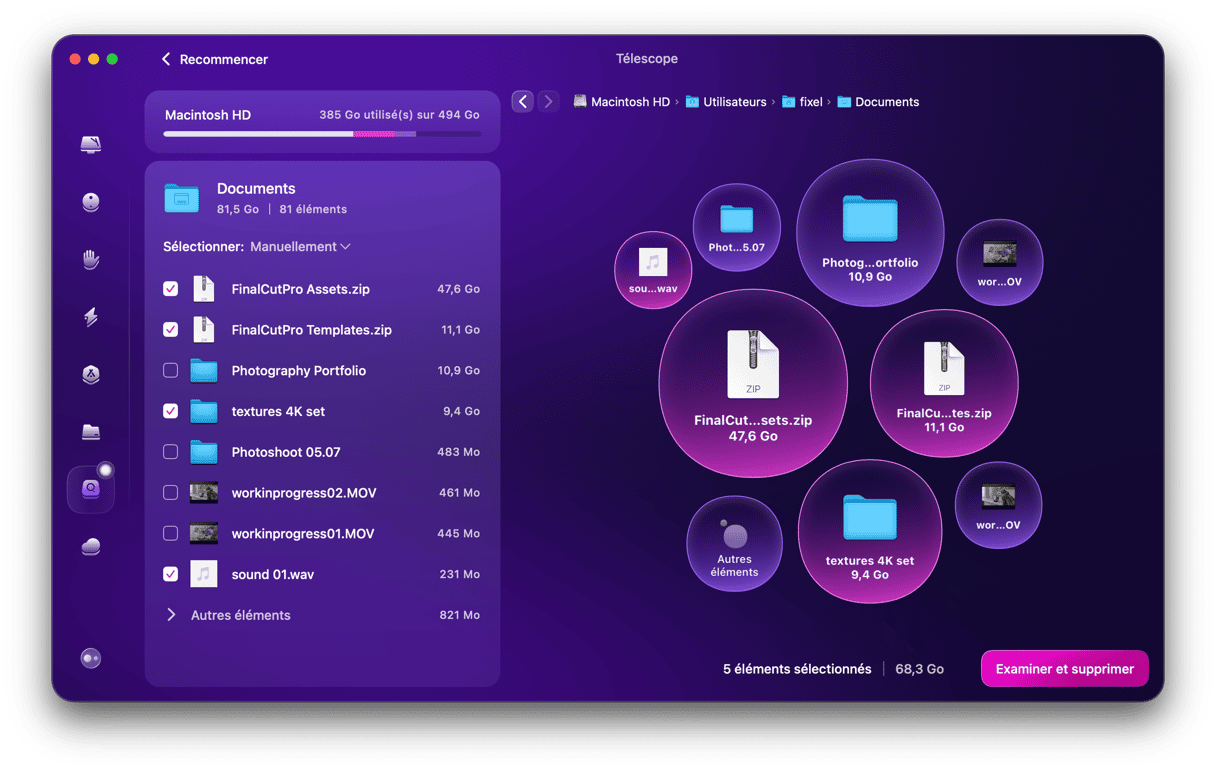
Pour supprimer des fichiers sur Mac, la méthode que tout le monde connaît, et que la plupart des propriétaires de Mac utilisent, consiste à faire glisser le fichier dans la corbeille puis à la vider. Mais là aussi, il y a différentes façons de faire.
3. Supprimez des fichiers avec la corbeille
Vous pouvez aussi supprimer des fichiers sur votre Mac avec la corbeille. Il y a différentes façons de procéder :
- Faites glisser un à un vos fichiers dans la corbeille.
- Maintenez la touche Shift enfoncée, puis cliquez sur des fichiers qui se trouvent côte à côte dans un dossier pour les mettre dans la corbeille.
- Maintenez la touche Commande enfoncée puis cliquez sur des fichiers qui se trouvent à divers endroits d'un dossier, puis faites-les glisser vers la corbeille.
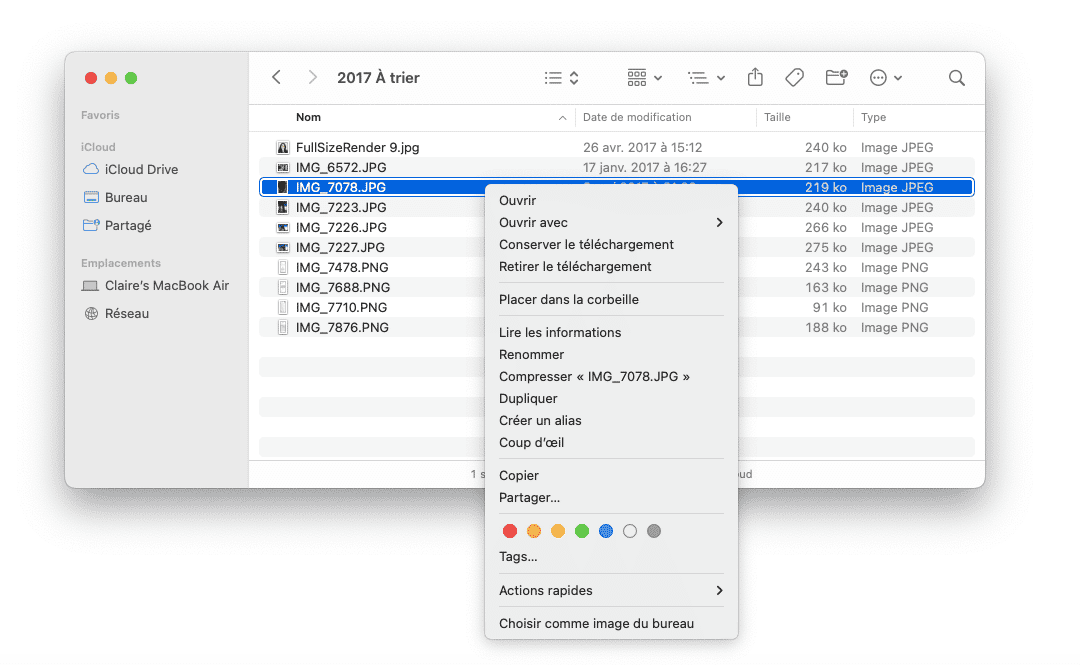
La vie manquerait de saveur si on faisait tous les choses de la même manière, non ? Voilà pourquoi nous vous proposons encore d'autres façons de supprimer des fichiers sur Mac :
- Faites un clic droit sur un fichier dans le Finder et cliquez sur Placer dans la corbeille. Cela fonctionne aussi si vous avez sélectionné plusieurs fichiers.
- Sélectionnez le ou les fichier(s) dans le Finder, cliquez sur le menu Fichier de la barre des menus, puis sur Placer dans la corbeille.
- Sélectionnez le fichier dans le Finder et utilisez l'un des raccourcis que nous vous avons donnés : Commande + Supprimer, ou Option (Alt) + Commande + Supprimer.
4. Utilisez le Terminal
Si les méthodes listées plus haut ne fonctionnent pas, vous pouvez passer par le Terminal pour supprimer des fichiers. Voici comment supprimer des fichiers sur votre Mac avec le Terminal :
- Rendez-vous dans Applications > Utilitaires, puis ouvrez Terminal.
- Tapez la commande suivante, en vous assurant qu'il y ait un espace après le R :
sudo rm -R - N'appuyez pas sur Entrée, mais cliquez sur la corbeille pour l'ouvrir.
- Faites glisser les fichiers depuis la corbeille vers la fenêtre du Terminal.
- Appuyez sur Entrée.
- Saisissez votre mot de passe administrateur.
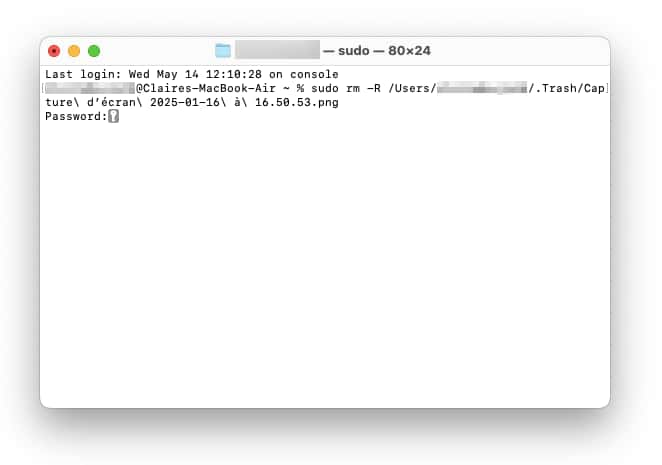
Appuyez sur Entrée. Votre fichier aura été supprimé, et il aura disparu de la corbeille.
5. Supprimez les fichiers cachés sur Mac
En règle générale, il vaut mieux ne pas toucher aux fichiers cachés. Mais si vous savez que le fichier que vous voulez supprimer est caché, vous pouvez l'afficher en vous rendant à son emplacement dans le Finder et en utilisant le raccourci Commande + Shift + point pour faire apparaître les fichiers cachés. Les fichiers et dossiers grisés sont ceux qui sont normalement cachés. Utilisez le même raccourci clavier pour les masquer à nouveau.
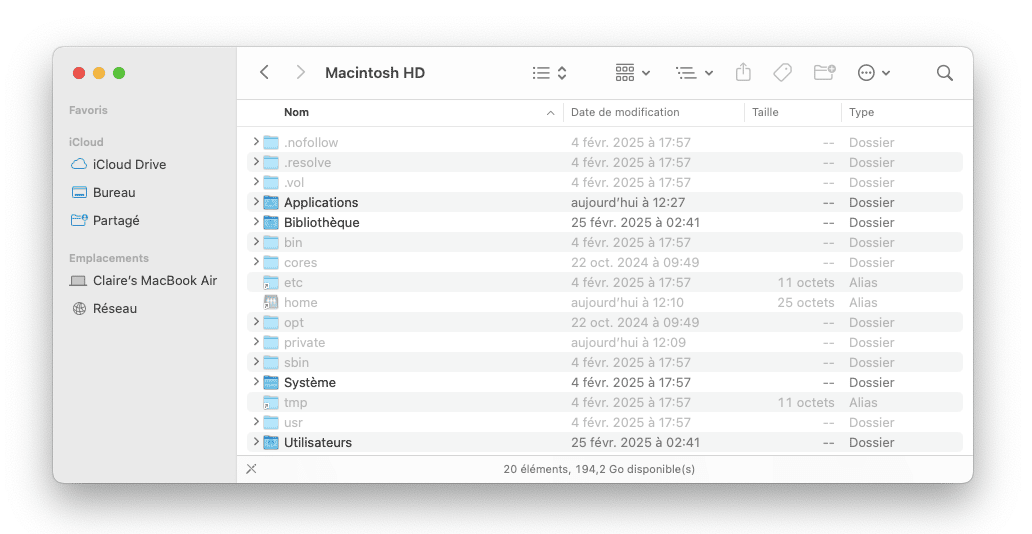
Par précaution, nous vous conseillons de n'utiliser ce raccourci que pour supprimer les fichiers cachés dans les dossiers Documents ou Applications. Ne vous en servez pas dans les dossiers Système et Bibliothèque, car vous pourriez supprimer des fichiers essentiels au bon fonctionnement de macOS. Quelle que soit la méthode de suppression que vous choisissez, vérifiez toujours le contenu de ce que vous mettez à la corbeille, surtout si le fichier porte un nom étrange.
Que faire quand les fichiers ne s'effacent pas
Si vous n'arrivez pas à vider la corbeille pour une raison quelconque, sachez qu'il y a plusieurs raccourcis clavier que vous pouvez essayer. Commencez d'abord par vous assurer qu'aucune application n'est en train d'utiliser les fichiers que vous essayez de supprimer. Si vous voyez un message d'erreur vous en informant, quittez tout simplement l'application en question.
Faites un clic droit (ou Contrôle + clic) sur un fichier dans la corbeille et sélectionnez l'option Supprimer immédiatement. Maintenez la touche Option (Alt) enfoncée et videz la corbeille comme d'habitude.
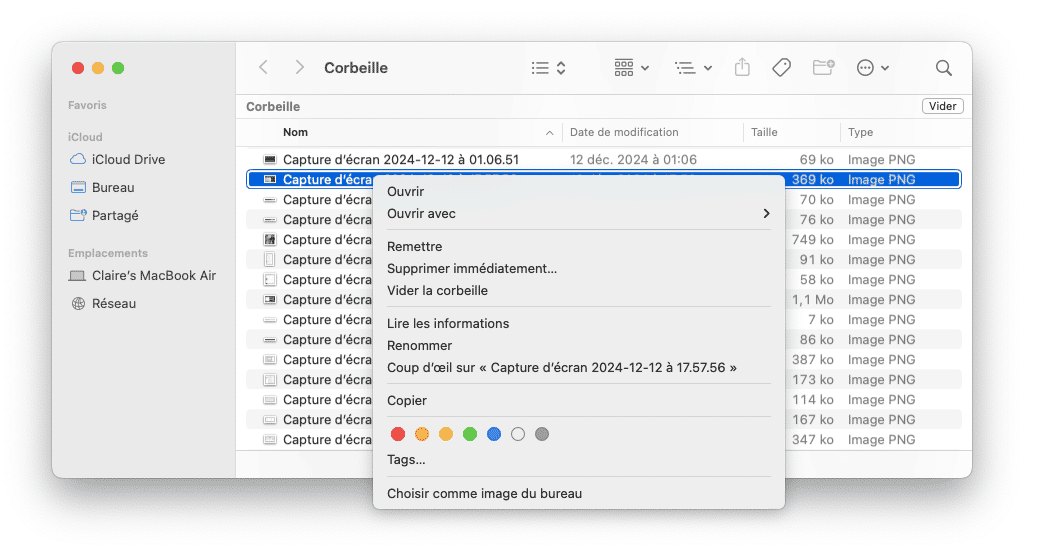
Il y a de nombreuses façons de supprimer des fichiers sur un Mac, mais le résultat est toujours le même : le fichier disparaît de votre dossier et l'espace qu'il utilisait est à nouveau disponible. Si vous voulez faire de la place sur votre Mac, choisissez votre méthode de suppression préférée et pensez à l'utiliser régulièrement.






